Gli stili di livello di Photoshop sono una delle caratteristiche più potenti che ci offre questo programma, grazie a questi è possibile creare stupefacenti effetti in soli pochi passaggi, creare effetti come vetro, metallo,ghiaccio, plastica e tanti altri ancora è possibile grazie a questa potente strumentazione che Photoshop ci propone.Una volta terminato questa lezione avrai creato un testo in Oro e potrai salvare lo stile creato applicandolo ad altri testi.
- Programma: Photoshop
- Difficoltà: Facile
- Durata: 45 minuti
Risultato Finale
Step 1
Crea un documento 800px X 800px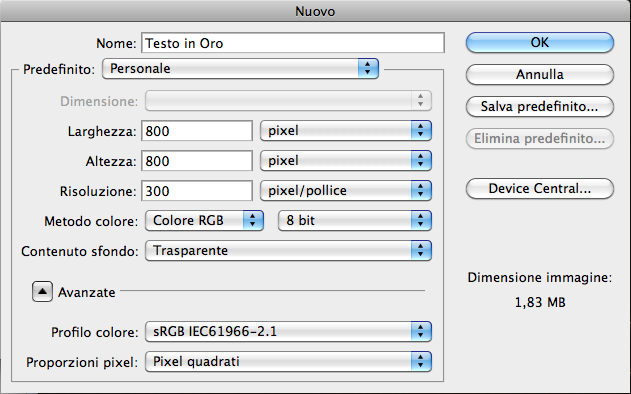
Step 2
Rinomina il livello 1 in “Fondo”, entra nelle opzioni di fusione e crea una sfumatura radiale come da immagini.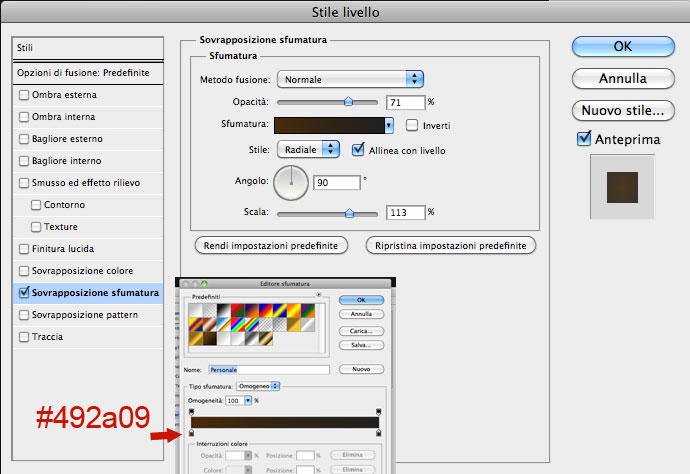
Step 3
Crea un nuovo livello con fondo bianco, trasforma il livello in oggetto avanzato facendo tasto destro sul livello e converti in oggetto avanzato, rinominalo in Trama.Vai in Filtro > texture > Applica Texture, imposta il livello su Moltiplica.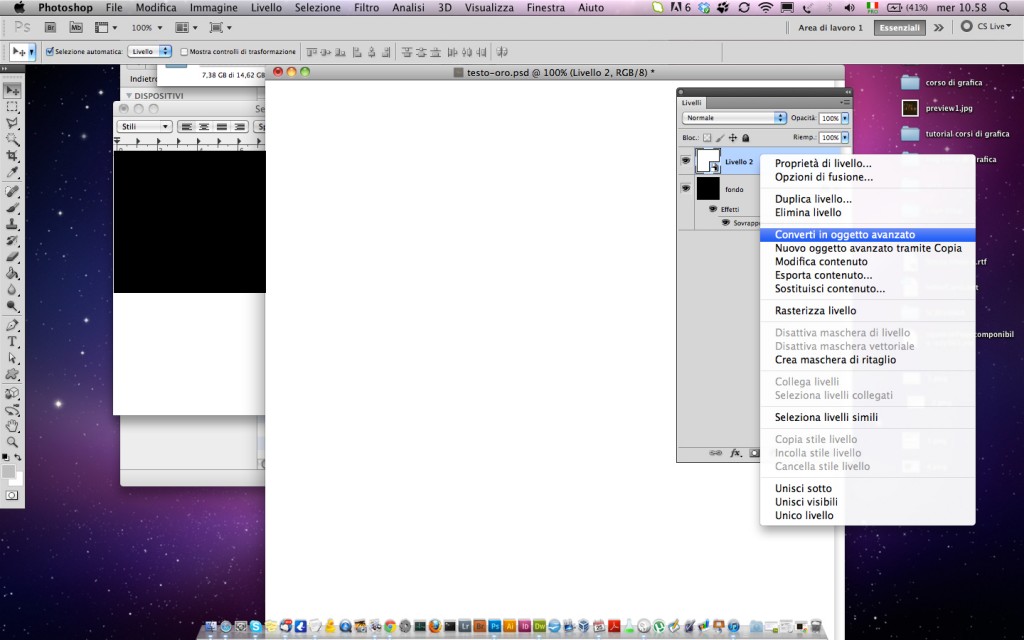


Step 4
Seleziona lo strumento Testo e scrivi il tuo testo, io ho utilizzato il font “Riesling”, entra nelle opzioni di fusione e imposta come da immagini.

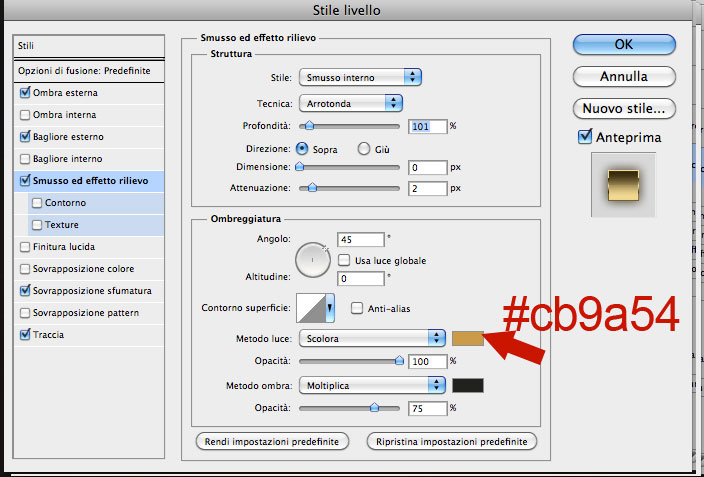
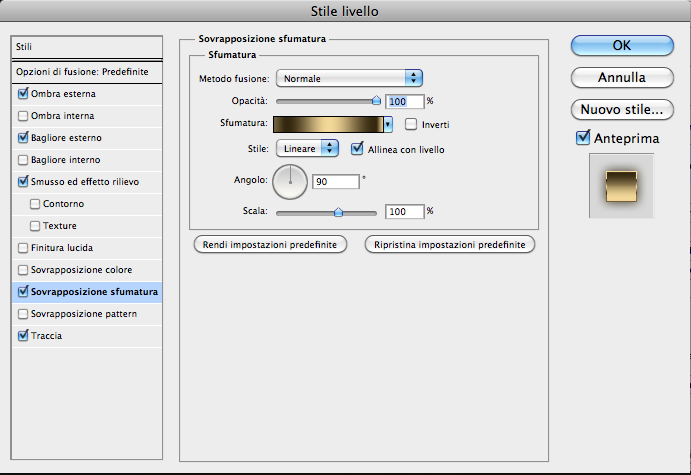
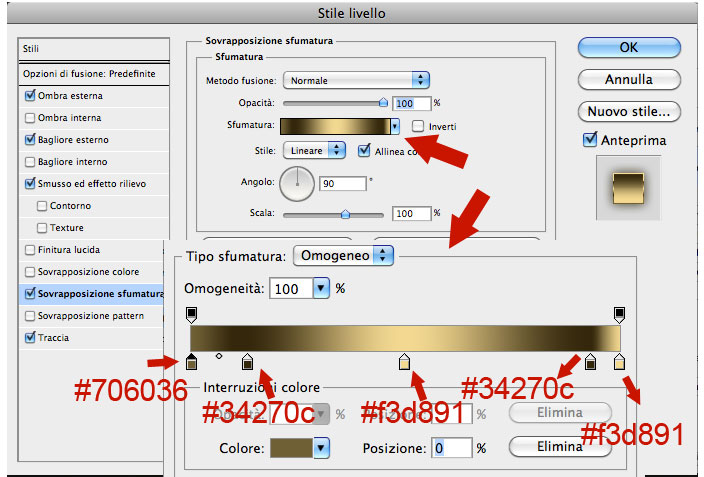
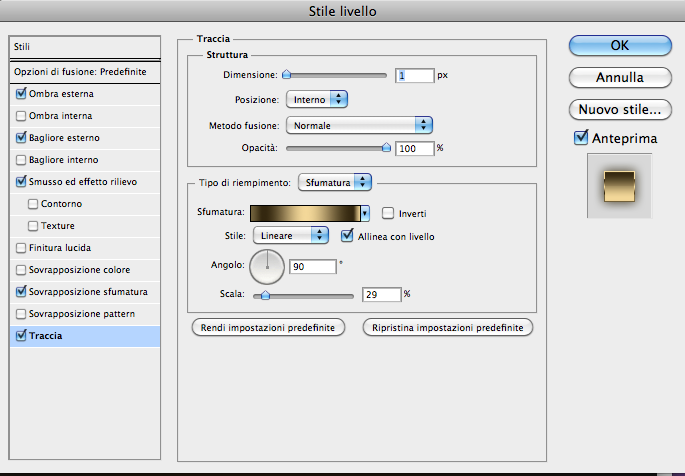
Step 5
Aggiungi punti luce, puoi scaricare la png direttamente dal link http://www.kaiserinteractive.com/facebook/goodies/flares/salva l’immagine, una volta importata in photoshop seleziona la parte che ti interessa, diminuisci la grandezza con lo strumento Modifica > trasforma > Scala , come opzione di fusione imposta Scolora e come opacità 56%.



come gli fai gli effetti di luce? io non ci riesco, spiegalo step by step per favore
Ciao, bhe è abbastanza semplice, come vedi nel passaggio 5ovvero l'ultimo ti faccio scaricare dei punti luce gia fatti, basta scaricarli importare l'immagine dentro e mettere il livello su scolora.
Non c'è molto da spiagare è semplice così, se non riesci fammi sapere che cerco di farti un piccolisimo video di questo passaggio.
ciao
Alle
Nonostante abbia seguito attentamente le istruzioni del tutorial, il "mio oro" è molto meno intenso del tuo..Ho provato a rifarlo più volte ma viene sempre smorto.. 🙁
Forse hai i colori impostati su cmyk oppure hai un profilo differente…
se non e così fammi sapere